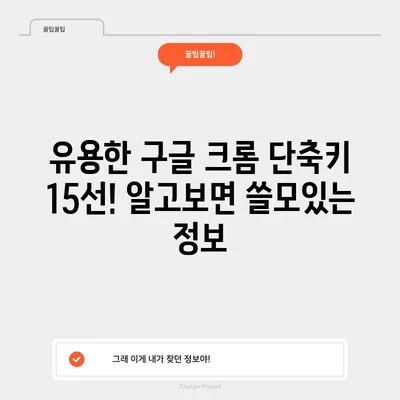구글 크롬 단축키 모음집 2탄 알고보면 쓸모있는 지
구글 크롬 단축키 모음집 2탄 알고보면 쓸모있는 지로 다시 돌아왔습니다. 이전 포스팅에서의 유용한 단축키들과 더불어, 이번 포스팅에서는 실질적으로 도움이 되는 다양한 단축키를 정리하여 여러분께 소개하고자 합니다. 이제 웹 브라우징을 보다 효율적으로 이용할 수 있는 방법을 함께 알아보겠습니다.
1. 새로운 탭에서 현재 페이지 열기
보통 웹 서핑을 하다 보면 어떤 링크를 클릭할 때 기존의 페이지에서 사라지는 경우가 많습니다. 특히 검색 결과에서 원하는 링크를 클릭하면 그 링크는 현재 열려 있는 페이지에서 열리게 되어, 이전 페이지로 돌아가기가 번거로운 상황이 발생하곤 합니다. 이를 해결하기 위해 사용할 수 있는 단축키는 Ctrl + 클릭 (Windows 및 Linux) 또는 Command + 클릭 (Mac)입니다. 이 단축키를 사용하면 링크를 새 탭에서 열 수 있어, 현재 보고 있는 페이지를 그대로 유지하면서 추가 정보를 탐색할 수 있습니다.
단축키를 사용해 새로운 탭에서 페이지를 열면, 여러 페이지를 동시에 관리할 수 있어 시간 관리에 효과적입니다. 예를 들어, 여러 개의 정보를 동시에 비교해야 할 때 이 기능은 특히 유용합니다. 한 페이지에서 정보를 얻는 동안, 두 번째 탭에서 관련된 내용을 참고할 수 있으니 말이죠.
아래는 이러한 단축키 사용으로 생성될 수 있는 상황을 정리한 표입니다.
| 상황 | 기존 클릭 방식 | 단축키 사용 |
|---|---|---|
| 링크 클릭 | 현재 페이지가 사라짐 | 새 탭에서 링크 열림 |
| 여러 정보 비교 | 이전 페이지로 돌아가야 함 | 여러 탭에서 동시 열기 |
| 특정 정보 수집 | 반복적인 클릭 필요 | 빠른 정보 수집 |
결론적으로, 새로운 탭에서 페이지를 열 수 있는 단축키는 웹 서핑을 보다 스마트하게 만들어줍니다. 효율적인 정보 탐색의 묘미를 누리기 위해서는 이러한 작은 팁을 활용하는 것이 중요합니다.
💡 더존 스마트A를 이용한 멀티 작업의 비밀을 알아보세요. 💡
2. 전체 화면 모드로 전환하기
브라우징 시 가끔은 화면의 모든 요소를 숨기고, 콘텐츠에 집중하고 싶으실 때가 있습니다. 이때 도움이 되는 것이 바로 전체 화면 모드입니다. 이 모드를 활성화하면 웹 페이지가 화면을 가득 채워, 작업 표시줄이나 다른 요소들 없이 콘텐츠에 완전히 집중할 수 있습니다. 이를 위해 사용할 수 있는 단축키는 F11 (Windows 및 Linux) 또는 Ctrl + Command + F (Mac)입니다.
전체 화면 모드의 장점은 무엇일까요?
첫째로, 사용자에게 최대한의 시각적 경험을 제공합니다. 영상 감상이나 이미지 편집과 같이 화면 공간 관리가 중요한 작업에서 크게 도움이 됩니다. 또한, 화면이 깔끔하게 정리되어 있을 때에는 방해 요소가 사라지므로 더욱 효과적으로 작업할 수 있습니다.
| 장점 | 설명 |
|---|---|
| 최대한의 화면 활용 | 작업 표시줄, 주소창 등 제거하여 콘텐츠 집중 |
| 시각적 집중 강화 | 영상, 이미지 편집 시 중요한 요소 |
| 불필요한 방해 요소 제거 | 깔끔한 화면으로 주의가 산만해지지 않음 |
전체 화면 모드를 활용하면, 웹 서핑의 품질이 한층 향상될 수 있습니다. 여러분도 원하는 콘텐츠를 뚜렷하게 볼 수 있도록, 이 모드를 적절히 사용해 보시기 바랍니다.
💡 갤럭시에서 굿락의 숨겨진 기능을 알아보세요! 💡
3. 이전 페이지 또는 다음 페이지로 이동하기
웹 서핑을 하다 보면 이전 페이지나 다음 페이지로 빠르게 이동하고 싶을 때가 많습니다. 이때 사용할 수 있는 단축키는 Alt + 좌우 화살표 (Windows 및 Linux) 또는 Command + 좌우 화살표 (Mac)입니다. 이 단축키를 이용하면 손쉽게 브라우징 기록을 탐색할 수 있습니다.
이전 페이지로 돌아가거나, 다음 페이지로 이동하는 것은 브라우징의 기본인데요. 이러한 간단한 단축키를 활용하면 mouse 사용을 줄일 수 있어, 보다 빠른 웹 탐색이 가능합니다. 특히 긴 페이지를 탐색할 때 유용하며, 정보를 찾는 시간이 단축될 수 있습니다.
아래는 이 단축키를 활용했을 때의 효과를 정리한 표입니다.
| 작업 | 설명 |
|---|---|
| 이전 페이지로 이동 | 한 번의 클릭으로 빠르게 이전 정보 연출 |
| 다음 페이지로 이동 | 더욱 빠른 탐색으로 필요한 정보에 접근 |
| 마우스 사용 줄이기 | 손목의 피로를 줄이고 효율적인 브라우징 가능 |
이처럼 이전 페이지 및 다음 페이지로 쉽게 이동하는 단축키는 웹 서핑 시 매우 유용한 기능으로, 여러분의 시간을 절약해 줄 것입니다. 단축키를 사용하여 더욱 편리한 브라우징 경험을 즐겨보세요.
💡 더존 스마트A로 업무 효율을 극대화하는 팁을 만나보세요! 💡
4. 페이지에서 텍스트 검색하기
웹 페이지에서 필요한 정보를 신속하게 찾고 싶을 때, 바로 사용할 수 있는 단축키가 있습니다. 그것이 바로 Ctrl + F (Windows 및 Linux) 또는 Command + F (Mac)입니다. 이 단축키를 사용하면 현재 페이지에서 특정 텍스트를 찾을 수 있는 검색창이 나타나고, 원하는 정보를 손쉽게 강조하여 확인할 수 있습니다.
예를 들어, 긴 문서에서 특정 키워드를 찾는 것이 매우 간편해질 것입니다. 이 기능은 특히 리포트 작성이나 글을 읽는 도중에 필요한 정보를 빠르게 찾고자 할 때 효과적입니다. 사용자는 키워드를 입력하기만 하면 해당 단어가 페이지에서 강조되어 보여지므로, 검색 시간을 크게 단축할 수 있습니다.
미리보기가 가능한 이 검색 기능은 텍스트가 많이 들어 있는 웹 페이지에서 매우 유용합니다. 아래는 페이지 검색의 장점을 정리한 표입니다.
| 장점 | 설명 |
|---|---|
| 빠른 정보 탐색 | 키워드 입력 후 즉각적인 검색 결과 |
| 긴 문서에서 편리함 | 문서의 중요한 정보를 빠르게 찾을 수 있음 |
| 작업 효율 개선 | 불필요한 스크롤을 피하고 중요한 부분에 즉시 접근 가능 |
페이지에서 텍스트 검색 기능을 통해 더 많은 정보를 즉각적으로 찾아낼 수 있습니다. 이렇듯 유용한 단축키를 활용하여, 페이지 탐색을 더욱 효율적으로 만들어 보세요.
💡 더존 스마트A의 멀티태스킹 비법을 지금 바로 알아보세요! 💡
5. 확대/축소 기능 활용하기
웹 페이지에서 정보를 보거나 이미지를 확인할 때, 가끔씩 더 크게 보기를 원할 때가 있습니다. 이때 유용하게 사용할 수 있는 단축키가 바로 Ctrl + (+ 또는 -) (Windows 및 Linux) 또는 Command + (+ 또는 -) (Mac)입니다. 이 단축키를 통해 페이지의 확대 또는 축소가 가능하며, 세세한 부분까지 정확하게 확인할 수 있는 장점을 가집니다.
특히 텍스트가 작거나 이미지가 불분명할 때, 이 기능은 방문자에게 유익한 경험을 제공합니다. 예를 들어, 온라인 쇼핑 시 제품의 디테일한 사진을 확대하여 더 선명하게 확인할 수 있을 뿐만 아니라, 다양한 정보가 가득한 블로그 글이나 기사에서도 유용하게 활용할 수 있습니다.
| 기능 | 설명 |
|---|---|
| 페이지 확대 | 작은 글씨를 더 크게 볼 수 있어 읽기 편리하게 만듦 |
| 페이지 축소 | 브라우저 화면에 더 많은 내용이 보이게 함 |
| 디테일한 이미지 감상 | 제품 이미지 등을 크게 확대해 확인 가능 |
확대/축소 기능은 사용자가 필요로 하는 정보에 더욱 친숙하게 다가갈 수 있도록 돕습니다. 이 단축키를 활용하여, 필요한 정보에 쉽게 접근해보시기 바랍니다.
💡 아이폰에서 간편하게 팝업 차단을 해제해보세요! 💡
6. 히스토리 보기 기능
웹 서핑 시 이전에 방문한 페이지를 확인하고 싶을 때, Ctrl + H (Windows 및 Linux) 또는 Command + Y (Mac) 단축키를 사용하여 손쉽게 히스토리를 조회할 수 있습니다. 이 기능은 방문했던 웹사이트를 다시 찾을 때 매우 유용합니다. 특히, 일시적으로 기억에서 사라진 유용한 정보가 있을 경우, 히스토리에서 확인하는 것이 매우 효과적입니다.
히스토리 보기 기능은 단순히 방문했던 페이지를 보여줄 뿐만 아니라, 방문한 날짜와 시간, 페이지 제목 등을 함께 보여줍니다. 이로 인해 원하는 페이지를 쉽게 찾을 수 있습니다. 과거에 빠르게 확인하고 싶었던 정보에 접근하는 것도 더 쉬워지는 이점을 가집니다.
| 장점 | 설명 |
|---|---|
| 과거 페이지 접근 | 이전에 본 페이지를 쉽게 찾고 다시 열 수 있음 |
| 날짜 및 시간 정보 | 방문하고자 하는 웹사이트의 히스토리를 확인할 수 있음 |
| 정보 탐색의 유용성 | 잊고 지나쳤던 유익한 페이지들을 다시 찾아 다녀옴 |
히스토리 기능으로 유용한 정보를 다시 발견해보세요. 단축키를 통해 빠르게 히스토리를 조회하고, 필요한 정보를 다시 찾는 데 어려움이 없도록 하세요.
💡 혈압 관리로 건강을 지키는 방법을 알아보세요. 💡
결론
구글 크롬 단축키 모음집 2탄 알고보면 쓸모있는 지에 대해 알아보았습니다. 다양한 단축키를 활용하면 웹 브라우징의 질을 높일 수 있으며, 정보 탐색도 보다 효율적으로 진행할 수 있습니다. 각 단축키의 사용 사례와 장점을 잘 파악하시면, 일상적인 웹 서핑에서 더욱 많은 시간을 절약하고 집중할 수 있을 것입니다.
이 포스팅을 통해 소개한 단축키들을 실제로 활용해 보시기를 권장합니다. 그리고 여러분의 웹 브라우징 경험이 한층 더 나아지기를 바랍니다. 구글 크롬 단축키 모음집은 그 시작일 뿐, 지속적인 활용이 무엇보다도 중요합니다. 이제 마우스의 핑크색 외복을 잠시 잊고, 그릇된 방식에서 벗어나 단축키의 매력을 느껴보세요!
💡 더존 스마트A에서 멀티태스킹의 비결을 알아보세요. 💡
자주 묻는 질문과 답변
- 구글 크롬 단축키는 어떻게 확인하나요?
-
크롬의 메뉴에서 도움말 섹션을 통해 단축키 목록을 확인할 수 있습니다.
-
교육용 자료를 만들어 사용할 수 있나요?
-
물론입니다! 단축키를 활용한 교육 자료는 도움이 많이 될 것입니다.
-
구글 크롬이 아닌 다른 브라우저에서도 단축키가 동일한가요?
- 기본적으로 비슷하지만, 브라우저마다 다소 차이가 있을 수 있습니다.
유용한 구글 크롬 단축키 15선! 알고보면 쓸모있는 정보
유용한 구글 크롬 단축키 15선! 알고보면 쓸모있는 정보
유용한 구글 크롬 단축키 15선! 알고보면 쓸모있는 정보